Word Index İçindekiler Nasıl Oluşturulur. Çok sayıda sayfa içeren bir döküman, örneğin rapor ya da tez yazarken ihtiyaç duyulan bir özelliktir içindekiler tablosu, olmazsa olmazdır hatta. Bu tabloyu elle oluşturmak çok zahmetlidir, başlıklar istediğiniz gibi olmaz hatta her başlığa tek tek bağlantı oluşturmanız gerekecektir. En çok da içindekiler tablosunu oluşturduktan sonra belge de değişiklik yaparsanız ve başlıkların sayfa numaraları değişirse tüm tablonun baştan oluşturulmasının gerekmesi insanı çileden çıkarabilir.
Aslında Word 2010 ile içindekiler tablolarını oluşturmak çok kolaydır. Burada dikkat edilmesi gereken en önemli konu, başlık olması gereken metinlere Word üzerindeki başlık stillerinin uygulanması şartı. Genel olarak kullanıcıların düşündüğü şey, bir metin seçilip, yazısı büyütülüp belgede ortalandığında onun başlık olarak algılanacağıdır. Bu yapılan işlem sizin için o metnin başlık olmasını sağlayabilir ama Word bunun bir başlık değil sadece biçimlendirilmiş bir metin olduğunu düşünür. Dolayısıyla siz içindekiler tablosunu oluşturmak istediğinizde, Word sadece kendi stilleri kullanılan metinleri başlık olarak algılayacağından sizin başlık olarak belirttiğiniz metinleri içindekiler tablosunda göstermez.
Peki, düzgün bir şekilde başlıkları göstermek için ne yapmak gerekli? Word tarafından bize sunulan başlık stillerini kullanmak!
Öncelikle elimizdeki belgede başlık olarak içindekiler tablosunda göstermek istediğimiz metinleri belirlememiz lazım. Başlıklar, ana başlıklar olabileceği gibi, alt başlıklar ve daha alt başlıklar da olabilir. Seviyelendirme işlemi önemli, çünkü başlıklarımızda bu seviyelendirmeleri kullanacağız.

Resim-1
Elimdeki belge 6 sayfadan oluşan düz metin içeren bir belge. Belgede başlık olmasını istediğim metinleri sadece diğer paragraflardan ayrı olarak, anlayabileceğim bir şekilde belirtmiş durumdayım. Yapmam gereken sırasıyla başlık olmasını istediğim metinleri seçerek bunlara başlık 1, alt başlık olmasını istediklerime başlık 2, daha alt başlık olmasını istediklerime başlık 3 şeklinde stiller vermek.
İlk sayfadaki başlığı seçerek Başlık 1 stilini uygulayarak biçimlendirme işlemime başladım.

Resim-2
Benzer şekilde belgemdeki diğer ana başlıkların tümüne de stilleri kullanarak Başlık 1 stili uyguluyorum.
Belgemde her konunun alt başlıklarını da başlıktan bir büyük sayıda stille biçimlendiriyorum. Örneğin ilk başlığa başlık 1 stili uyguladığım için, bu konun alt konusu olan başlığa başlık 2 stili uygulamam gerekli. Daha alt bir başlık için Başlık 3 ..

Resim-3
Bu şekilde belgemdeki diğer başlıkları da biçimlendiriyorum. Word üzerinde 9 seviyeye kadar başlık vermemiz mümkün, tatbikî istersek kendimiz de başlık stilleri oluşturarak bunları kullanabiliriz.
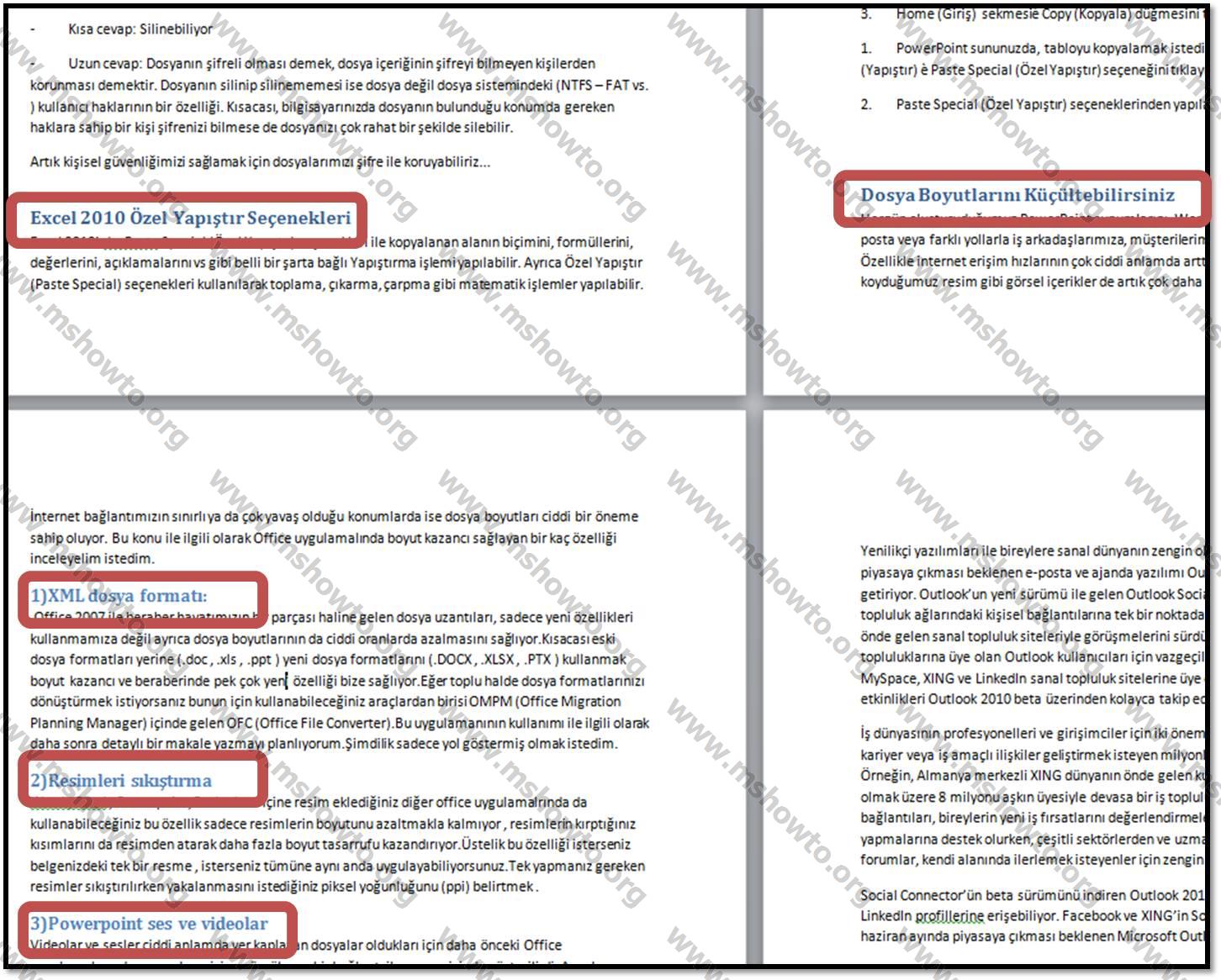
Resim-4
Belgedeki bütün başlıklara gereken başlık stillerini uyguladıktan sonra belgenin en başına geçerek boş bir sayfa ekleyeceğim. İçindekiler tablosunu oluşturmadan önce imleci bıraktığınız nokta önemli, eğer rastgele bir noktada bırakırsanız o zaman tablo o noktada oluşur. Dolayısıyla belge başındaki boş bir sayfa bizim için gerekli.
Boş sayfayı eklemek için “Ekle” sekmesindeki “Boş Sayfa” seçeneğini tıklayabiliriz.
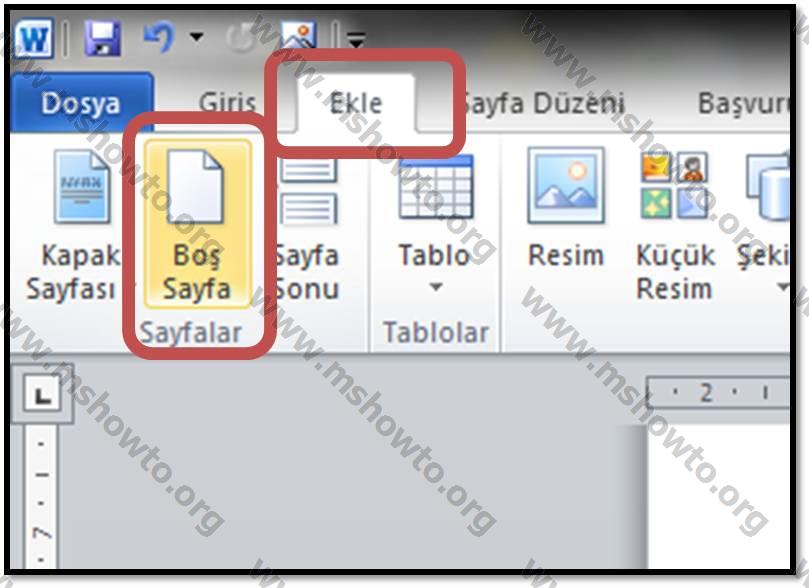
Resim-5
Boş sayfamızı ekledikten sonra, sayfanın en üstüne tıklayarak imleci oraya bırakmamızda fayda var.
Word Index İçindekiler Nasıl Oluşturulur. İçindekiler tablosunun oluşturulması için son basamak, başvurular sekmesinde en soldaki içindekiler seçeneğini tıklayarak dilediğimiz stildeki bir içindekiler tablosunun belgemize eklenmesini sağlamak.
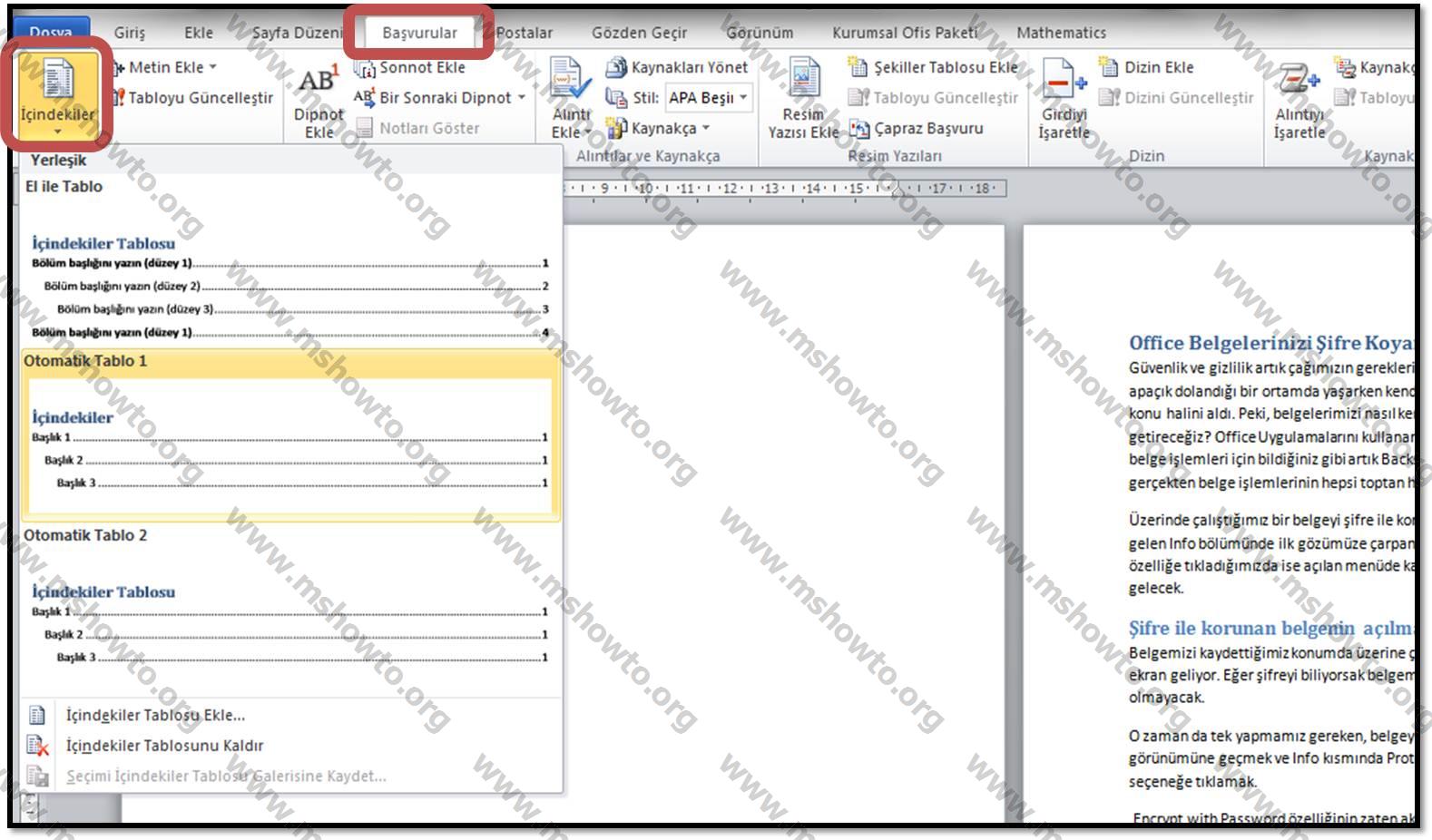
Resim-6
Word Index İçindekiler Nasıl Oluşturulur. İçindekiler tablomuz aşağıdaki gibi gözüküyor. Hem başlıklar , hem alt başlıklar hem de sayfa numaraları otomatik olarak belgeye eklendi.
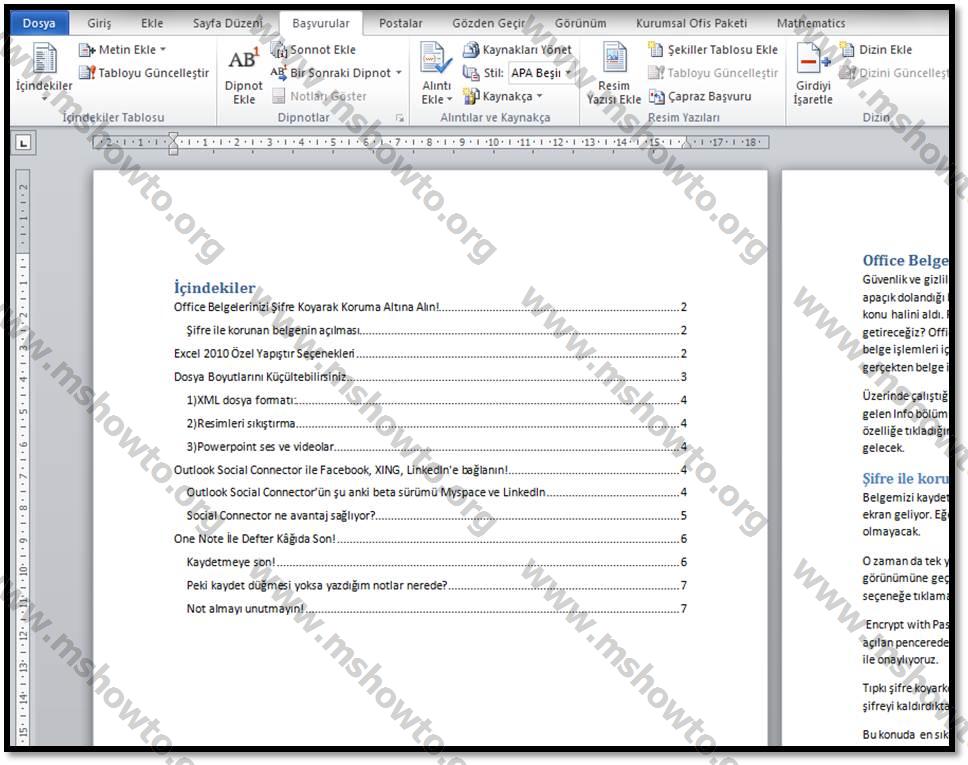
Resim-7
Hatta herhangi bir bağlantı üzerinde beklenince o bağlantıya gitmek için CTRL tuşuna basılı tutarak tıklamamızı belirten uyarı ile karşılaşıyoruz.
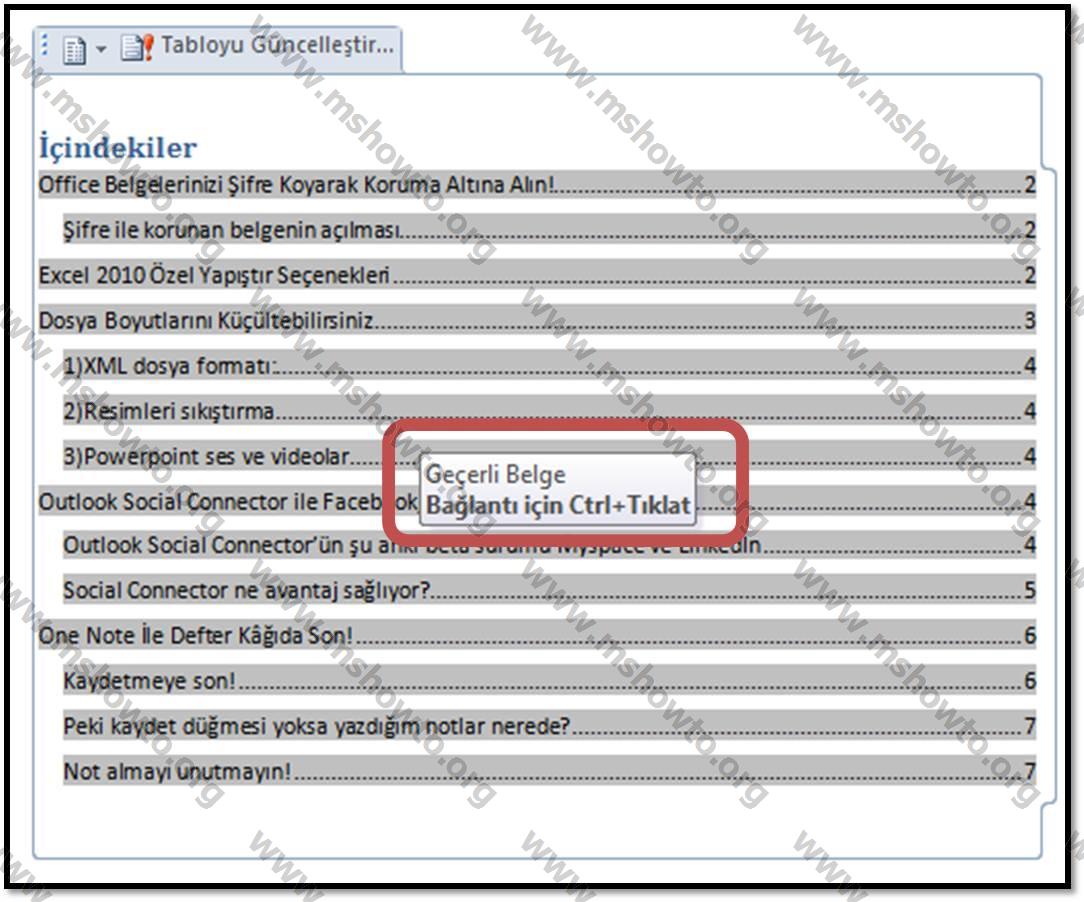
Resim-8
İçindekiler tablosunun en güzel yanı ise, belgede daha sonra bir değişiklik yapılsa da tablonun bir – iki tıklama ile güncellenmesinin sağlanabiliyor olması.
Tablonun hemen üzerindeki “Tabloyu güncelleştir düğmesine tıklayarak açılan penceredeki “Tüm tabloyu güncelleştir” seçeneği ile tablomuzun otomatik olarak güncelleştirilmesini sağlayabiliriz.
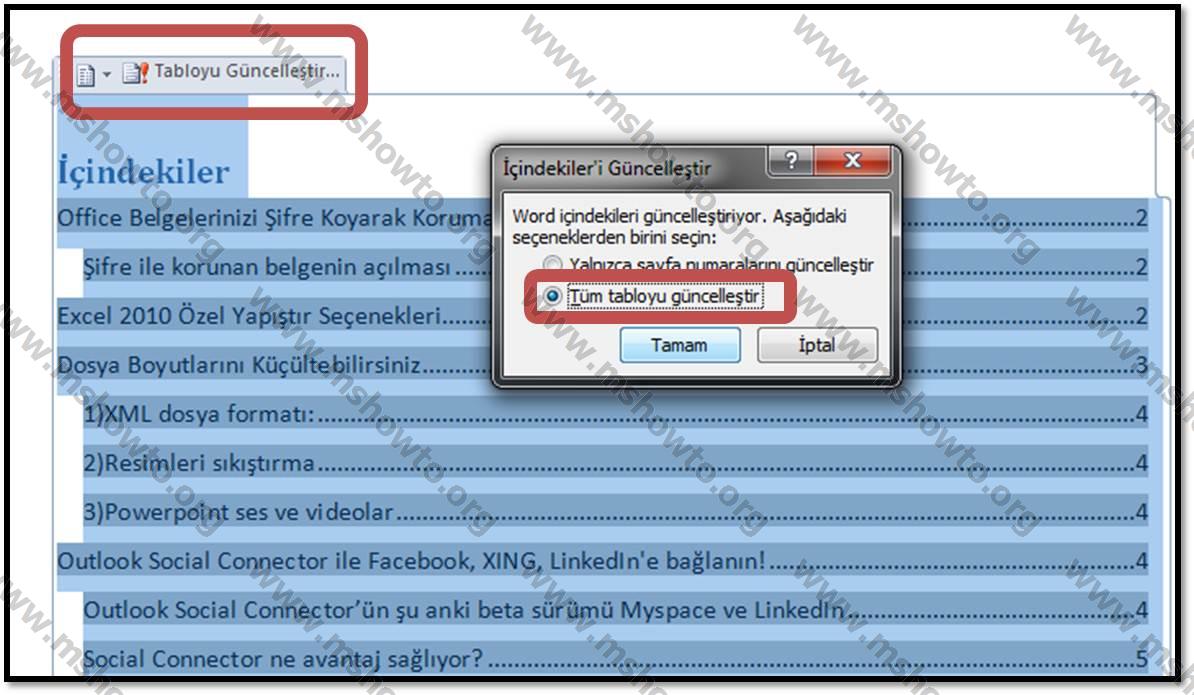
Resim-9
Bu yazıda Word Index İçindekiler Nasıl Oluşturulur konusuna değindik.
Bu konuyla ilgili sorularınızı alt kısımda bulunan yorumlar alanını kullanarak sorabilirsiniz.
Referanslar

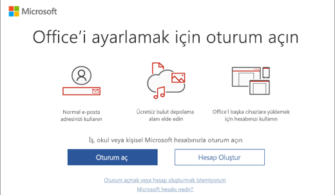

Teşekkürler
index e sag klikleyip Update Table yapın. Düzelecektir.
Emre Aydın